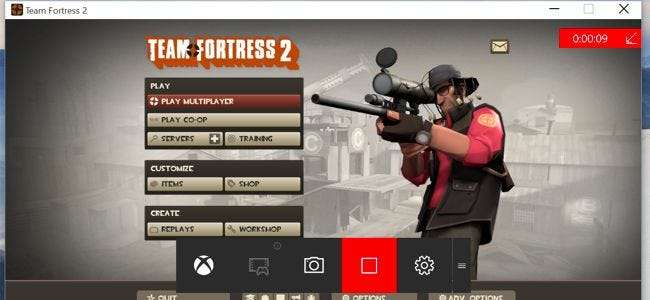
Windows 10 Enthält ein integriertes Tool zum Aufzeichnen von Videos von PC-Spielen. Sie können Gameplay-Material auf YouTube oder eine andere Website zum Teilen von Videos hochladen - oder den Clip einfach auf Ihrem eigenen PC behalten und mit Ihren Freunden teilen.
Sie können dies mit der "Game Bar" tun, die Teil der "Game DVR" -Funktion ist, die von der Xbox-App angeboten wird. Windows 10 enthält auch anpassbare Tastaturkürzel zum Aufzeichnen von Videos und zum Aufnehmen von Screenshots.
Öffne die Spielleiste
VERBUNDEN: Windows 10 ist fast da: Hier ist, was Sie wissen müssen
Um die Spielleiste während des Spielens zu öffnen, drücken Sie die Windows-Taste + G. Sie wird über dem Spiel angezeigt, das Sie gerade spielen. Wenn Sie Windows-Taste + G drücken, während Windows denkt, dass Sie kein Spiel spielen, werden Sie von Windows gefragt, ob Sie die Spielleiste wirklich öffnen möchten.
Möglicherweise müssen Sie das PC-Spiel im Fenstermodus spielen, um die Spielleiste anzuzeigen. Versuchen Sie daher, Ihr Spiel in den Fenstermodus zu versetzen, wenn Sie es nicht sehen.
Die Spielleiste enthält Symbole zum schnellen Öffnen der Xbox-App, zum Steuern der Hintergrundaufzeichnung, zum Aufnehmen eines Screenshots, zum Aufzeichnen eines Gameplay-Videos und zum Zugreifen auf Einstellungen.
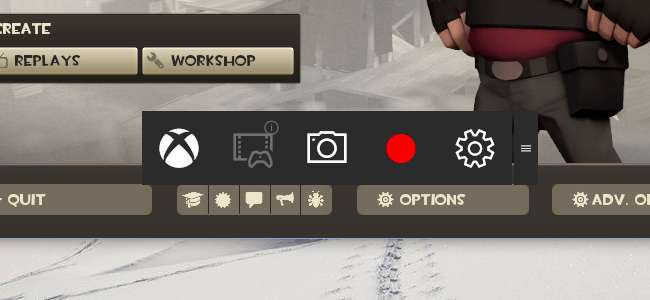
Nimm ein Gameplay-Video auf
Um ein Video aufzunehmen, öffnen Sie die Spielleiste mit Windows-Taste + G und klicken Sie dann auf die rote Aufnahmetaste. Während der Aufnahme wird in der oberen rechten Ecke Ihres Spielfensters ein Timer angezeigt.
Um die Aufzeichnung des Fensters zu beenden, rufen Sie die Spielleiste erneut auf und klicken Sie auf die rote Stopp-Schaltfläche.
Sie können Aufnahmen auch mit Windows-Taste + Alt + R starten und stoppen. Wenn Sie den Timer ausblenden oder anzeigen möchten, drücken Sie Windows-Taste + Alt + T. Dies sind die Standardtastenkürzel - Sie können sie in der Xbox-App ändern .
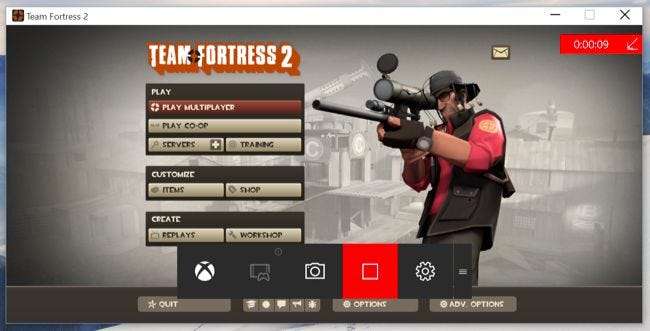
Mach einen Spiel-Screenshot
Verwenden Sie die Spielleiste, um schnell einen Screenshot zu erstellen, indem Sie auf das Screenshot-Symbol in der Mitte der Spielleiste klicken. Oder drücken Sie die Windows-Taste + Alt + Bildschirm drucken, um einen Screenshot des aktuellen Spiels zu erstellen.
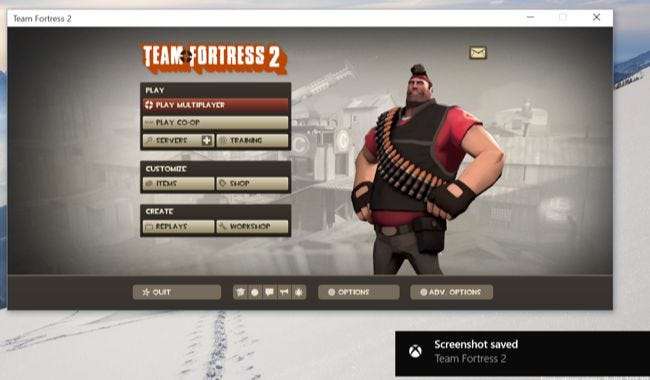
Finden Sie Ihre Videos und Screenshots
Windows speichert alle von Ihnen aufgenommenen Videos und Screenshots, die Sie aufnehmen, im Ordner "Videos \ Captures" Ihres Benutzerkontos. Videos werden als MP4-Dateien und Screenshots als PNG-Dateien gespeichert, die jeweils mit dem Namen des Spiels sowie dem Datum und der Uhrzeit Ihrer Aufnahme versehen sind.
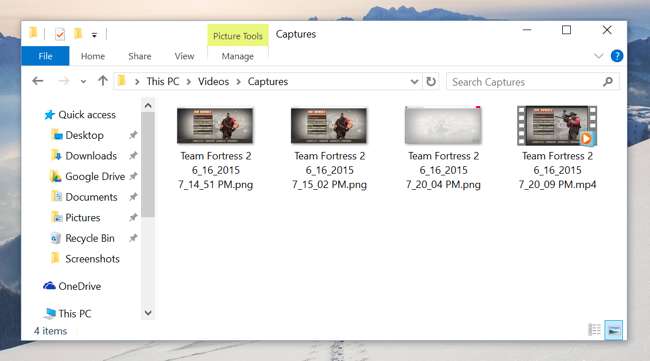
Sie können auch in der Xbox-App darauf zugreifen. Öffnen Sie die Xbox-App in Ihrem Startmenü und klicken Sie auf das Symbol „Game DVR“ auf der linken Seite der App, um auf den Abschnitt „Game DVR“ zuzugreifen. Unter "Auf diesem PC" wird eine sortierte Liste aller Screenshots und Videos Ihrer Aufnahmen angezeigt. Sie können sie in der Xbox-App anzeigen und ansehen.

Konfigurieren Sie die DVR-Einstellungen des Spiels
Die Einstellungen für die Spielleiste und den Spiel-DVR werden über die Xbox-App gesteuert. Öffnen Sie die Xbox-App, klicken Sie auf das Symbol Einstellungen und wählen Sie dann Game DVR aus, um sie anzupassen.
Sie können den Spiel-DVR von hier aus vollständig deaktivieren oder verschiedene Tastaturkürzel festlegen, um die Spielleiste zu öffnen, Videos aufzunehmen, Screenshots zu machen, den Timer umzuschalten und die Funktion „Aufzeichnen“ zu verwenden.
Es gibt auch Optionen zum Auswählen der Ordner, in denen Windows 10 Spieleclips und Screenshots speichert, und zum Auswählen verschiedener Einstellungen für Videoqualität und Auflösung. Standardmäßig wird Audio gespeichert, wenn Sie das Gameplay aufnehmen. Von hier aus können Sie die Spielleiste anweisen, kein Audio aufzunehmen oder die Audioqualität zu steuern.
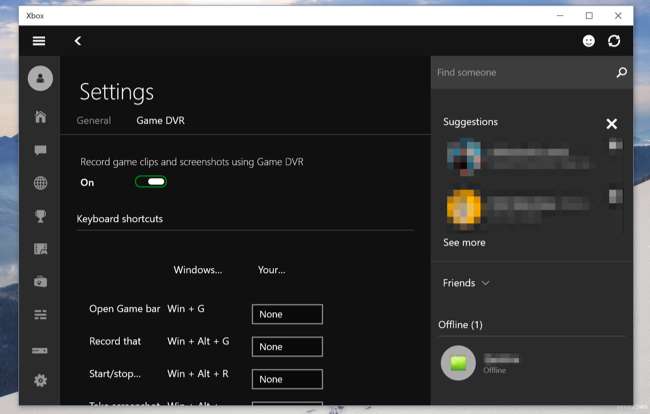
Hintergrundaufzeichnung verwenden
VERBUNDEN: So erfassen Sie Videos und Screenshots von einer Spielekonsole oder einer TV-Streaming-Box
Das Xbox One und PlayStation 4 zeichnen Ihr Gameplay automatisch im Hintergrund auf So können Sie interessante Gameplay-Clips sofort speichern, nachdem sie veröffentlicht wurden.
Game DVR unter Windows 10 kann ähnlich funktionieren. Um diese Funktion nutzen zu können, müssen Sie die Option "Im Hintergrund aufnehmen, während ich ein Spiel spiele" unter "DVR-Spieleinstellungen" in der Xbox-App aktivieren. Wie die Xbox-App Ihnen sagt, kann dies die Spieleleistung beeinträchtigen. Systemressourcen werden ständig für die Aufzeichnung verwendet, während Spiele mit dieser Einstellung aktiviert sind. Sie sollten sie also aktiviert lassen, es sei denn, Sie möchten das Gameplay wirklich aufzeichnen oder Sie haben einen sehr leistungsstarken PC mit zusätzlichen Ressourcen.
Standardmäßig werden immer die letzten 30 Sekunden aufgezeichnet und gespeichert. Um die letzten 30 Sekunden zu speichern, können Sie die Spielleiste öffnen und auf das zweite Symbol von links klicken oder Windows + Alt + G drücken. Dies ist die Funktion „Aufzeichnen“, mit der das zuletzt aufgezeichnete Spiel automatisch gespeichert wird. Es funktioniert ähnlich wie die entsprechende Funktion auf Xbox One.
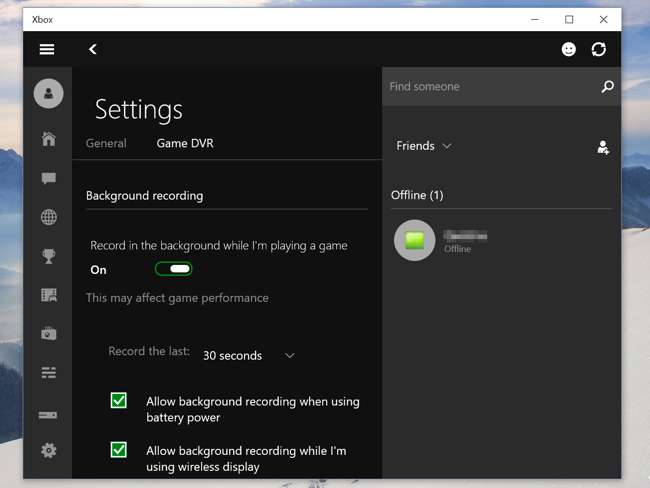
Derzeit scheint die Game DVR-Funktion nur dafür gedacht zu sein, Videos aufzunehmen und später weiterzugeben. Es gibt keine Möglichkeit dazu Live-Stream-Gameplay zu einem Dienst wie Twitch.tv Sie benötigen also weiterhin Dienstprogramme zur Aufzeichnung von Spielen von Drittanbietern für das Live-Streaming.







